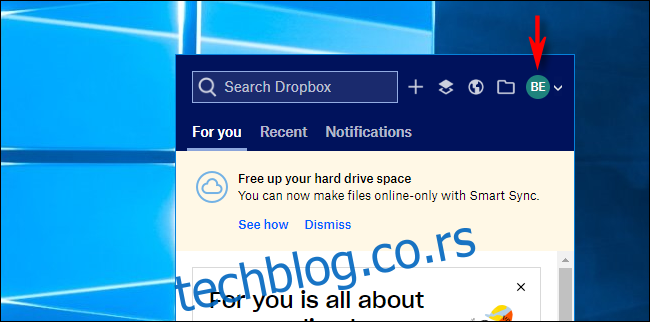Дропбок је згодан начин за синхронизацију датотека на различитим уређајима путем облака. Подразумевано, Дропбок се покреће кад год укључите свој Виндовс ПЦ или Мац, али понекад можда не желите. Ево како да се уверите да се не покрене када покренете.
Прво отворите Дропбок. Кликните на икону „Дропбок“ у Виндовс системској траци за обавештења (у доњем десном углу екрана) или на траци Мац менија (у горњем десном углу екрана). У Дропбок менију кликните на аватар свог налога, који такође може изгледати као круг са вашим иницијалима у њему.
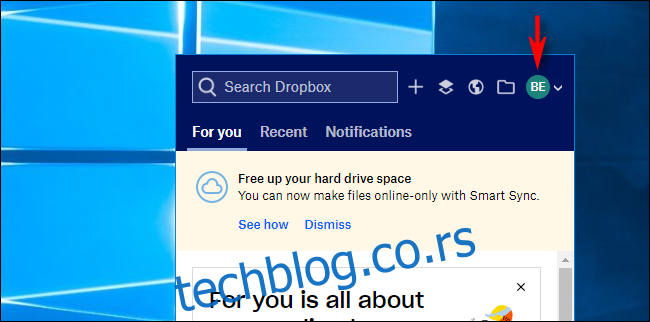
У менију који се појави изаберите „Преференцес“.
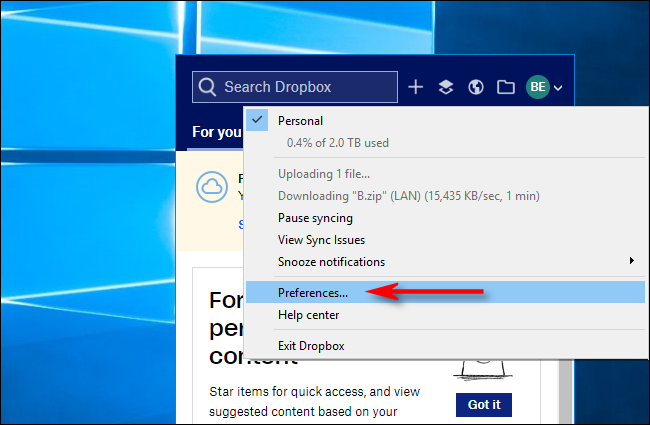
У прозору Преференцес који се отвори кликните на картицу „Опште“. Ако постоји потврдни знак у пољу поред „Покрени Дропбок при покретању система“, поништите га.
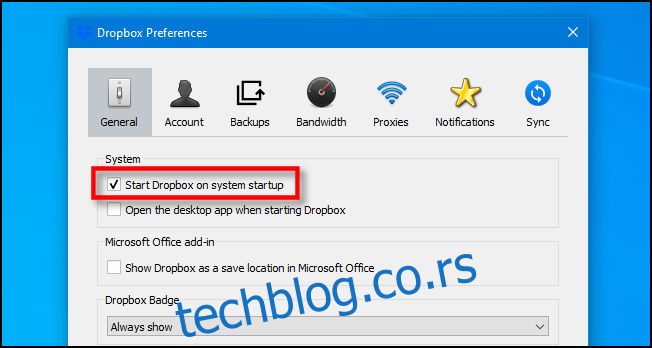
У оперативном систему Виндовс кликните на „ОК“ и поставка ће бити сачувана. На Мац рачунарима кликните на црвено „Кс“ у углу прозора да бисте затворили Преференцес. Следећи пут када покренете свој ПЦ или Мац, Дропбок се неће учитати.
Алтернативни метод за Виндовс рачунаре
У Виндовс-у је такође могуће спречити отварање Дропбок-а при покретању помоћу Таск Манагер-а. Да бисте отворили Таск Манагер, кликните десним тастером миша на траку задатака и изаберите „Таск Манагер“. У Таск Манагер-у кликните на картицу „Покретање“. Изаберите „Дропбок“ са листе апликација, а затим кликните на дугме „Онемогући“.
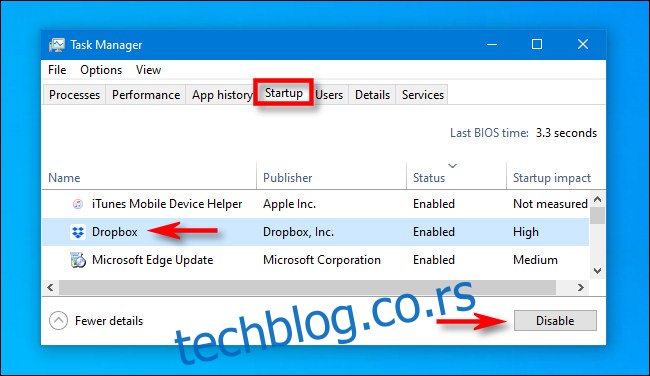
Затворите Таск Манагер. Након тога, Дропбок се више неће покретати при покретању. Да бисте га покренули ручно, отворите мени Старт, откуцајте „Дропбок“, а затим кликните на икону Дропбок која се појављује.
Алтернативни метод за Мац рачунаре
На Мац рачунару такође можете да зауставите покретање Дропбок-а приликом пријављивања користећи системске поставке. Да бисте отворили Систем Преференцес, кликните на икону „Аппле“ у горњем левом углу екрана и изаберите „Систем Преференцес“.
У Системским подешавањима изаберите „Корисници и групе“. Затим изаберите свој кориснички налог и кликните на картицу „Ставке за пријаву“. Видећете листу апликација које почињу при пријављивању. Изаберите „Дропбок“ и притисните дугме „минус“ испод да бисте га уклонили са листе.
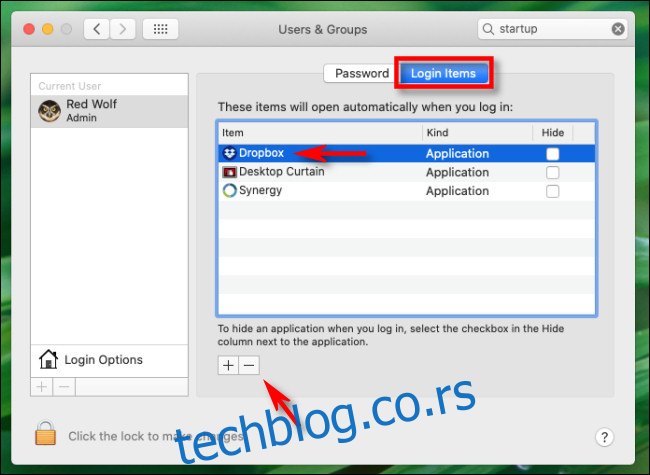
Затворите Систем Преференцес. Следећи пут када се пријавите на свој Мац, Дропбок се неће покренути. Наравно, ако треба да га покренете касније, можете пронаћи Дропбок у фолдеру Апликације на свом Мац-у.